|
■プラグインのインストール
まず、カシミールの準備とプラグインのインストールが必要です。
カシミール3D本体についてはすでにインストール済みとします。本体のキットはどれでも構いませんが最新のバージョンをおすすめします。
カシミール3Dのダウンロードはコチラです。
また、解説本付録のものでもOKですが、この場合コチラのアップデートセットでバージョンアップしてください。
さらに「基盤地図情報(標高)プラグイン」が必要です。
入手先は「こちら」になります。
ダウンロードしたファイルをダブルクリックで実行して、プラグインをインストールしてください。
■標高データの入手
次に標高データを国土地理院のサイトから入手します。
- 国土地理院の基盤地図情報のページを開きます。
- 「基盤地図情報の閲覧・ダウンロード」を選びます。
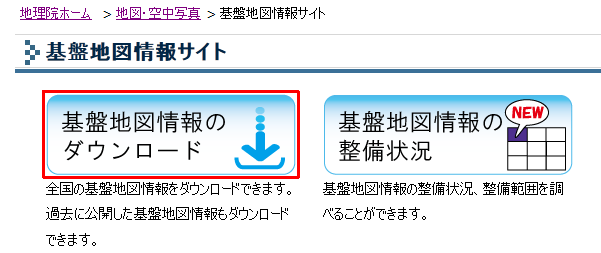
- 「数値標高モデル」を選びます。
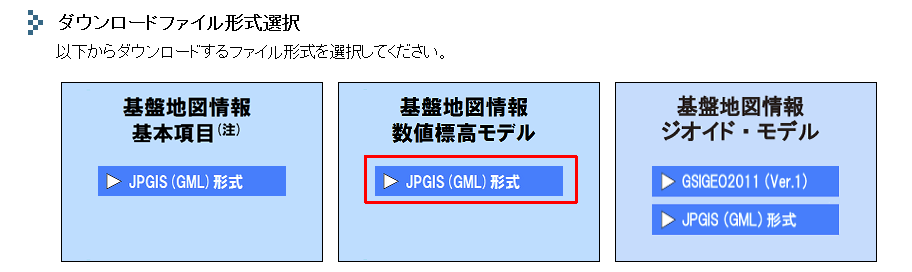
- 地図から選択する場合
- データの種類と地域を選択したあと、1mメッシュ、5mメッシュ、10mメッシュ、のいずれかの「地図から選択」を選びます。
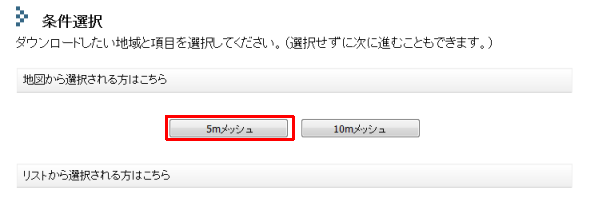
- 入手したいメッシュをクリックします。
選択が終わったら、「ダウンロードファイル確認へ」ボタンを押します。
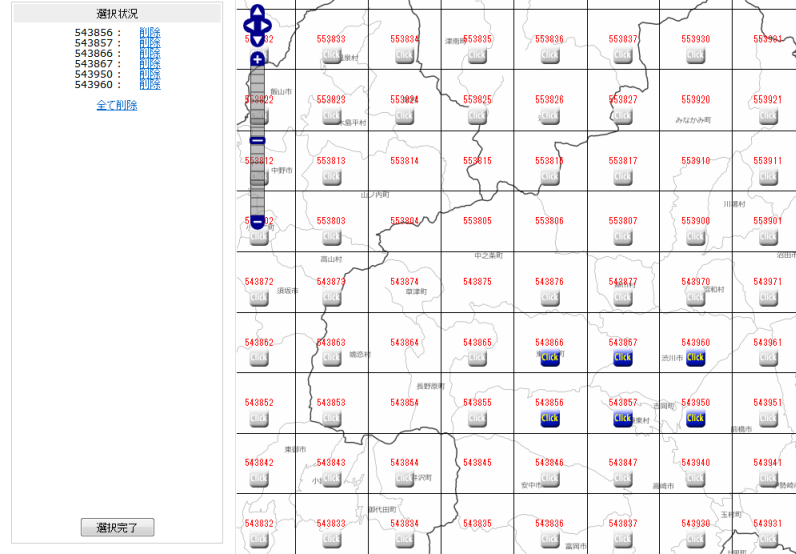
そのほかの操作方法はサイトの説明を見てください。
このあとは手順6に飛んでください。
- 都道府県でまとめて選択する場合
- データの種類と地域を選択したあと、「都道府県または市町村で選択」を選びます。
都道府県等を選びます。「選択リストへ追加」を押してください。
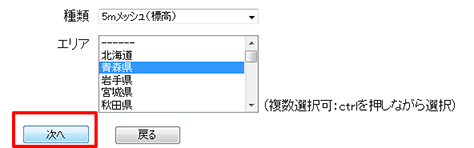
- 「ダウンロードファイル確認へ」を押します。
- ダウンロードのページになりますので、「ダウンロード」ボタンを1つずつ押してダウンロードするか、「このページをまとめてダウンロード」ボタンでダウンロードします。
ダウンロードするのは標高モデルのみで、その他は不要です。
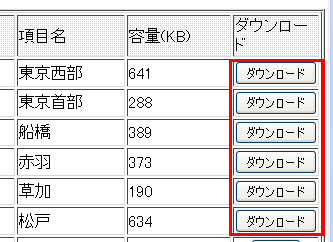
- 初回は登録をしてIDとパスワードを取得します。
- エクスプローラでダウンロードしたファイルがあるフォルダを開きます。
まとめてダウンロードした場合は、1つのzipになりますので、解凍するとさらにzipが出てきます。
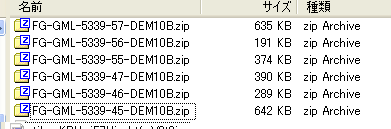
- ダウンロードしたファイルを1つずつダブルクリックし、中身のXMLファイルをどこか1つのフォルダにまとめてコピーします。

↓
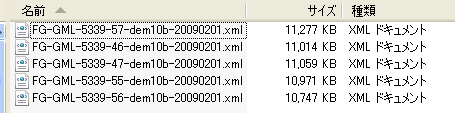
■標高データを変換する
- カシミールを起動する
カシミールを起動します
- 標高データをドラッグ&ドロップする
エクスプローラからXMLファイルの1つ(1つだけ!)をカシミールへドラッグ&ドロップします。
もしくは、[ツール]-[基盤地図情報(標高)]-[標高データの変換]メニューから、XMLファイルを1つ選択します。
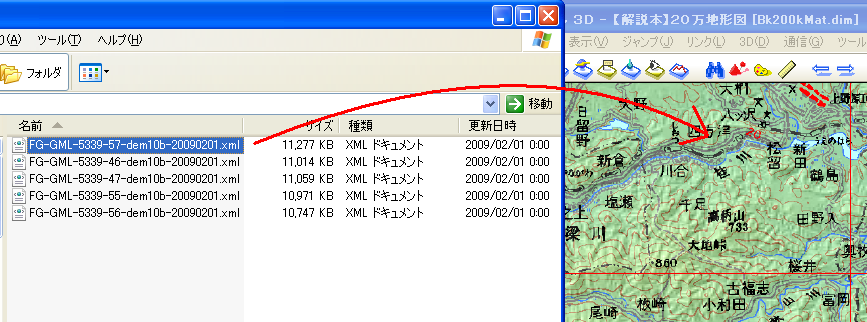
- 変換のためのウィザードが表示されます。(出なければプラグインがインストールされていません)
変換後のファイルの保存先フォルダを指定します。
- 変換済みのものがあった場合は、変換をスキップするには「すでに変換済みの地形データは無視する」にチェックを入れます。
最初に選択したXMLファイル1つのみを変換したい場合は「同じフォルダのすべてのXMLファイルを変換する」のチェックを外します。
- 「同じフォルダのすべてのXMLファイルを変換する」チェックを付けた場合は、同じフォルダにある同じ種類の標高データをすべて変換します。
- 変換するデータが5mもしくは10mメッシュ標高データの場合は「1cmまで標高を記録する」を選べます。
チェックを付けた場合は、データを最大1cm単位まで記録できるようになり、微地形の再現が可能になります。ただし、ファイルサイズが大きくなりますので、この機能が不要な場合は、チェックを外すこともできます。
チェックを付けた場合は《拡張》フォーマットの名称がつきます。(この場合、元データの解像度と同じ1cmまでの標高値をファイルに記録しますが、現時点で表示に使用できるのは10cm単位までです)
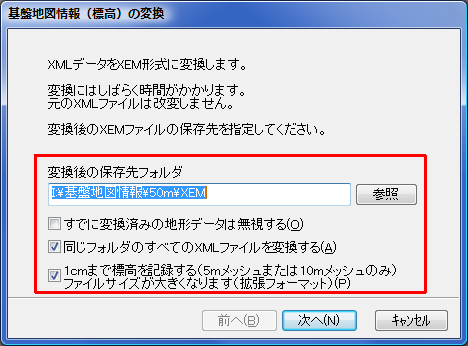
- 「次へ」を押します。
- 「開始」を選択して変換を開始します。
- 完了したら、「地図を開く」にチェックを入っていることを確認して「完了」を押すと自動的に地図が開きます。
最初の表示位置が悪い場合がありますので、適宜地図をスクロールしてください。
もしくは、変換後のXEMファイルをエクスプローラからすべて選択して、カシミールにドラッグ&ドロップしても地図を開けます。
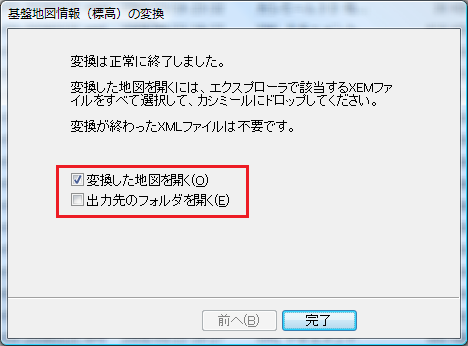
一度変換したデータは[ファイル]-[地図を開く]メニューから簡単に開けます。
毎回変換する必要はありません。
変換済みのXMLファイルは不要ですので削除してかまいません。
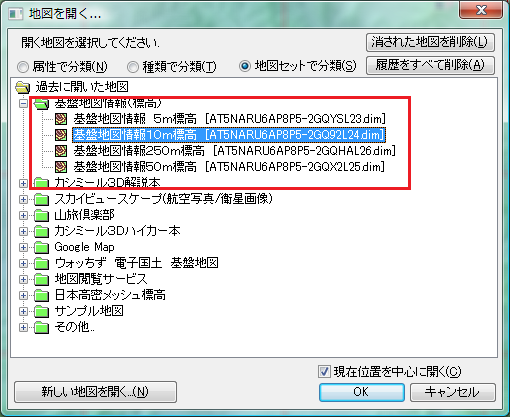
|